Nastavenia rotera Zyxel Keenetic Lite

- 4531
- 594
- Mgr. Vavrinec Peško
V tejto inštrukcii podrobne opíšem, ako nakonfigurovať smerovač Wi -fi Zyxel Keenetic Lite 3 a Lite 2 pre populárnych ruských poskytovateľov - Beeline, Rostelecom, House.Ru, Stork a ďalší. Aj keď je vedenie vo všeobecnosti vhodné aj pre ďalšie modely smerovačov Zyxel, ktoré boli nedávno publikované, ako aj pre ostatných dodávateľov internetu.
Všeobecne platí, že pokiaľ ide o priateľskosť pre začínajúceho ruského užívateľa, smerovače Zyxel sú pravdepodobne najlepšie - nie som si istý, či je tento článok pre niekoho užitočný: takmer celé nastavenie sa dá automaticky vytvoriť pre akýkoľvek región krajiny a takmer každý poskytovateľ. Niektoré nuansy - napríklad nastavenie siete Wi -fi, inštalácia jeho názvu a hesla v automatickom režime nie je k dispozícii. Niektoré problémy sú tiež možné pri nastavovaní nesprávnych parametrov pripojenia v počítači alebo chybných akciách používateľa. O týchto a ďalších nuanciách budú uvedené v texte nižšie.
Príprava na nastavenie
Nastavenie roter Zyxel Keenetic Lite (v mojom príklade to bude Lite 3, pre lite 2 rovnaké) je možné vytvoriť káblové pripojenie s počítačom alebo laptopom, Wi-Fi alebo dokonca z telefónu alebo tabletu (tiež podľa Wi-fi). V závislosti od toho, ktorú možnosť vyberiete, sa pripojenie trochu líši.

Vo všetkých prípadoch by mal byť kábel poskytovateľa internetu pripojený k zodpovedajúcemu portu „internetu“ v smerovači a režim prepínača je nainštalovaný v „Basic“.
- Pri použití káblového pripojenia k počítaču pripojte jeden z portov LAN („domáca sieť“) súčasťou kábla s konektorom sieťovej karty vášho počítača alebo notebooku. Pre bezdrôtové pripojenie to nie je potrebné.
- Zapnite smerovač v zásuvke a kliknite na tlačidlo „Nutrition“, aby sa nachádzal v polohe „inkluzívnej“ (zovreté).
- Ak plánujete používať bezdrôtové pripojenie, potom po zapnutí smerovača a načítaní ho (asi minútu) sa pripojte k sieti Wi-Fi distribuovanou pomocou hesla, ktoré je označené na nálepke zo zadnej strany zariadenia (za predpokladu, že ste to zmenili).

Ak bezprostredne po inštalácii pripojenia otvorite prehliadač s rýchlym nastavením stránky Zyxel Netfired, nemusíte z tejto časti vykonávať nič iné, prečítajte si poznámku a pokračujte v ďalšej časti.
Poznámka: Niektorí používatelia pri nastavovaní smerovača z návyku spustenia pripojenia na internet v počítači - „High -speed Connection“, „Beeline“, „Rostelecom“, „Stork“ v online programe AIST atď.D. Nie je to potrebné ani počas alebo po nastavení smerovača, inak budete zmätení, prečo je na jednom počítači iba internet.
Len v prípade, že sa zabránilo problémom s ďalšími krokmi, v počítači, z ktorého sa nastavenie uskutoční, stlačte klávesy Windows (ten so znakom) + r a zadajte príkaz NCPA do okna „Vykonajte“ okno.Cpl. Otvorí sa zoznam dostupných pripojení. Vyberte ten, cez ktorý nakonfigurujete smerovač - bezdrôtovú sieť alebo pripojenie prostredníctvom miestnej siete. Kliknite naň s pravým tlačidlom myši a vyberte „Vlastnosti“.
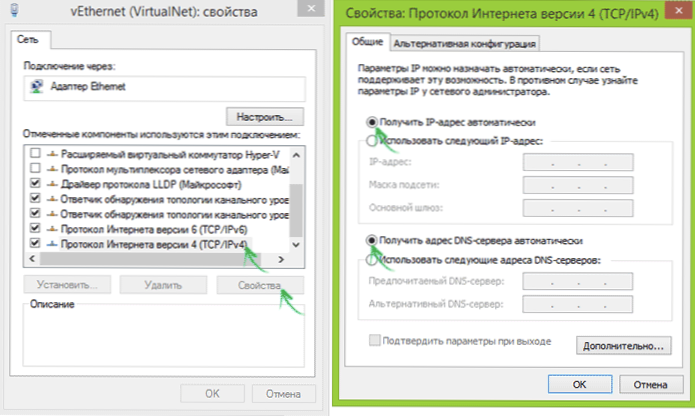
V okne Vlastnosti vyberte „Interpol Protocol verzie 4“ a kliknite na tlačidlo „Vlastnosti“. V nasledujúcom okne sa uistite, že je nainštalovaný „Get IP-Adress Automaticky“ a „Získajte adresu servera DNS automaticky“. Ak tomu tak nie je, urobte zmeny v nastaveniach.
Po tom všetkom je hotový, zadajte adresu ľubovoľného prehliadača Môj.Kľúče.Slepo alebo 192.168.1.1 (Toto nie sú stránky na internete, ale stránka webového rozhrania nastavení umiestneného v samotnom smerovači, to znamená, ako som písal vyššie, nie je potrebné spustiť internetové pripojenie v počítači).
S najväčšou pravdepodobnosťou sa zobrazí stránka NetFriend Fast Settings. Ak sa už pokúšate nakonfigurovať váš Keetic Lite a potom ste ho nepadli do továrenských nastavení, môžete vidieť dotaz prihlásenia a hesla (prihlásenie - správca, heslo je nastavené pri prvom vchode, štandard - admin) , a po zadávaní buď na stránku Fast Nastavenia alebo v Zyxel „System Monitor“. V druhom prípade kliknite na ikonu s obrázkom planéty nižšie a potom kliknite na tlačidlo „Netfired“.
Nastavenie Keetic Lite pomocou Netfried
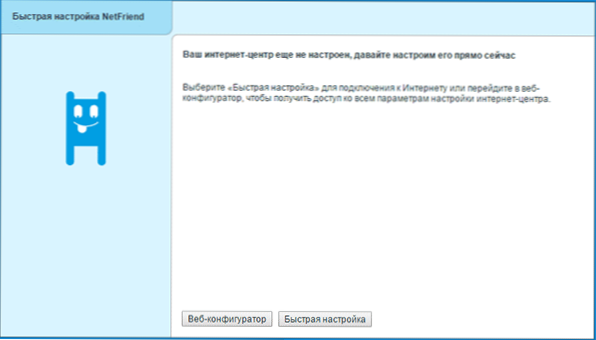
Na prvej stránke „Fast Netfired Nastavenia“ kliknite na tlačidlo „Fast Nastavenia“. Ďalšími tromi krokmi budú výber krajiny, mesta a vášho poskytovateľa zo zoznamu.

Poslednou fázou (s výnimkou niektorých poskytovateľov) je predstaviť prihlásenie používateľského mena alebo internet a heslo pre internet. V mojom prípade je to Beeline, ale pre Rostelecom, dom.RU a väčšina ostatných poskytovateľov bude úplne podobná. Kliknite na tlačidlo „Ďalej“. Netfired bude automaticky skontrolovať, či je možné nainštalovať pripojenie, a ak uspeje, zobrazí ďalšie okno alebo ponúka aktualizáciu firmvéru (ak ho nájde na serveri). To nebude ublížiť.
V nasledujúcom okne môžete, ak existuje, označiť port pre predponu IPTV (v budúcnosti ho jednoducho pripojte k zadaného portu na smerovači).

V ďalšej fáze sa navrhuje povoliť filter Yandex DNS. Urob to alebo nie - rozhodnite sa sami. Pre mňa je to zbytočné.
A nakoniec, v poslednom okne uvidíte správu, že spojenie je nadviazané, ako aj niektoré informácie o pripojení.

Vo všeobecnosti nemôžete nakonfigurovať nič iné, ale začať používať internet, jednoducho zadaním adresy požadovanej stránky do panela adries prehliadača. A môžete - zmeniť parametre bezdrôtovej siete Wi -Fi, napríklad jej heslo a názov, aby sa líšili od predvoleného predvoleného predvoleného. Ak to chcete urobiť, kliknite na tlačidlo „Web Configurator“.
Zmena parametrov Wi-Fi na Zyxel Keenetic Lite
Ak ste potrebovali zmeniť heslo na Wi-Fi, SSID (názov) siete alebo jej ostatných parametrov v konfigurátore webu (ktoré sa môžete vždy dostať na adresu 192.168.1.1 alebo môj.Kľúče.sieť), kliknite na ikonu s obrázkom úrovne signálu nižšie.

Na otvorenej stránke sú k dispozícii všetky potrebné parametre na zmenu. Hlavné z nich:
- Názov siete (SSID) - názov, podľa ktorého môžete rozlíšiť svoju sieť od ostatných.
- Sieťový kľúč - vaše heslo na wi -fi.
Po zmenách kliknite na položku „Zmena“ a prepnite s bezdrôtovou sieťou s novými parametrami (najskôr musíte „zabudnúť“ uloženú sieť na počítači alebo inom zariadení).
Manuálne nastavenie pripojenia na internet
V niektorých prípadoch môže byť potrebné zmeniť nastavenia alebo ručne vytvoriť internetové pripojenie. V tomto prípade prejdite na webový konfigurátor Zyxel Keenetic Lite a potom kliknite na ikonu s „planétou“ nižšie.
Karta „Pripojenia“ zobrazí aktuálne dostupné pripojenie. Vytvorenie vlastného pripojenia alebo zmena existujúceho pre väčšinu poskytovateľov sa vykonáva na karte PPPOE/VPN.
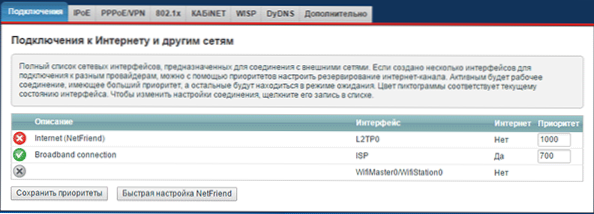
Kliknutím na existujúce pripojenie získate prístup k jeho nastaveniam. A kliknutím na tlačidlo „Pridať“ ho môžete nakonfigurovať sami.

Napríklad pre Beeline bude potrebné uviesť v poli „typ“ - L2TP na adresu servera - TP.Internet.Vločka.RU, ako aj vaše používateľské meno a heslo pre internet a potom použite zmeny.
Pre poskytovateľov PPPOE (Rostelecom, House.Ru, ttk) Stačí zvoliť príslušný typ pripojenia a potom zadať prihlásenie a heslo, zachovanie nastavení.
Po inštalácii pripojenia do smerovača môžete v prehliadači otvoriť stránky - nastavenie je dokončené.
Existuje ďalší spôsob nastavenia - Stiahnite si aplikáciu Zyxel Netfired pre váš iPhone, iPad alebo Android zariadenie (z obchodu s aplikáciami alebo Play Market), pripojte Wi -fi k smerovaču a nakonfigurujte túto aplikáciu.

